التحديث الرسمي لجهاز سامسونج جلاكسي نوت 4 SM-N910G إلى أندرويد 5.1.1

سنقوم ضمن هذا المقال بشرح كامل لطريقة عمل تحديث لجهاز سامسونج جلاكسي نوت 4 – Samsung Galaxy Note 4
رقم الموديل : SM-N910G
بإصدار نظام : Android 5.1.1
البلد الموجه إليه الروم : إستراليا
ملاحظات قبل الشروع بالعمل :
1. نحن غير مسؤولين عن أي ضرر قد يحدث بجهاز الهاتف في حال حدوث خطأ في تنفيذ خطوات الدرس.
2. يجب التقيد برقم موديل الهاتف المحدد ضمن المقال المشروح والتقيد أيضاً بالروم الموضوعة ضمن المقال.
3. الروم المستخدمة ضمن التحديث رسمية من الشركة ولا تلغي تحديث الهوائي ضمن النظام.
4. يجب شحن الجهاز بما لا يقل عن 60% من البطارية قبل القيام بالتحديث.
5. يجب أخذ نسخة إحتياطية لبياناتك ومعلوماتك الشخصية قبل البدأ بعملية بالتحديث.
6. يجب التأكد من تفعيل وضع خيار المطورين USB Debugging وهذا عن طريق المسار التالي (الإعدادات > خيارات المطور > تصحيح USB).
متطلبات العمل :
1. يجب إستخدام الكابل الأصلي المرفق مع الجهاز من أجل العمل.
2. يجب تحميل وتثبيت أحدث إصدار من برنامج سامسونج كيز Samsung Kies على جهاز الحاسب.
3. يجب أن يكون لديك برنامج أودين تعريب أودين سامسونغ إصدار = Odin v3.10.6s Arabic على جهاز الحاسب.
4. قد تحتاج إلى بعض التطبيقات والملفات الإضافية سيتم إضافة روابط لها ضمن الفقرات التي تحتاج إليها.
خطوات العمل :
1. قم بتحميل الملف الخاص بروم الجهاز
:bbbb:
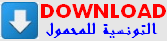
هذا الملف هو عبارة عن ملف الروم الخاص بالجهاز.
2. قم بفك ضغط الملف الذي قمت بتحميله بالخطوة السابقة.
3. قم بإطفاء الجهاز بشكل كامل.
4. الآن نقوم بالدخول إلى وضع تحميل الأودين مود عن طريق ضغط زر خفض الصوت + زر الهوم + زر الباور مع بعضها البعض لعدة ثواني.
رقم الموديل : SM-N910G
بإصدار نظام : Android 5.1.1
البلد الموجه إليه الروم : إستراليا
ملاحظات قبل الشروع بالعمل :
1. نحن غير مسؤولين عن أي ضرر قد يحدث بجهاز الهاتف في حال حدوث خطأ في تنفيذ خطوات الدرس.
2. يجب التقيد برقم موديل الهاتف المحدد ضمن المقال المشروح والتقيد أيضاً بالروم الموضوعة ضمن المقال.
3. الروم المستخدمة ضمن التحديث رسمية من الشركة ولا تلغي تحديث الهوائي ضمن النظام.
4. يجب شحن الجهاز بما لا يقل عن 60% من البطارية قبل القيام بالتحديث.
5. يجب أخذ نسخة إحتياطية لبياناتك ومعلوماتك الشخصية قبل البدأ بعملية بالتحديث.
6. يجب التأكد من تفعيل وضع خيار المطورين USB Debugging وهذا عن طريق المسار التالي (الإعدادات > خيارات المطور > تصحيح USB).
متطلبات العمل :
1. يجب إستخدام الكابل الأصلي المرفق مع الجهاز من أجل العمل.
2. يجب تحميل وتثبيت أحدث إصدار من برنامج سامسونج كيز Samsung Kies على جهاز الحاسب.
3. يجب أن يكون لديك برنامج أودين تعريب أودين سامسونغ إصدار = Odin v3.10.6s Arabic على جهاز الحاسب.
4. قد تحتاج إلى بعض التطبيقات والملفات الإضافية سيتم إضافة روابط لها ضمن الفقرات التي تحتاج إليها.
خطوات العمل :
1. قم بتحميل الملف الخاص بروم الجهاز
:bbbb:
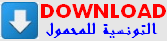
هذا الملف هو عبارة عن ملف الروم الخاص بالجهاز.
2. قم بفك ضغط الملف الذي قمت بتحميله بالخطوة السابقة.
3. قم بإطفاء الجهاز بشكل كامل.
4. الآن نقوم بالدخول إلى وضع تحميل الأودين مود عن طريق ضغط زر خفض الصوت + زر الهوم + زر الباور مع بعضها البعض لعدة ثواني.
| تم تصغير هذه الصورة. اضغط هنا لمشاهدة الحجم الكامل. أبعاد الصورة الاصلي هو 800*533. |

5. عندها سيعمل الجهاز وستظهر شاشة شبيهة بالصورة التالية.
| تم تصغير هذه الصورة. اضغط هنا لمشاهدة الحجم الكامل. أبعاد الصورة الاصلي هو 800*533. |

6. نقوم الآن بالضغط على زر رفع الصوت من أجل الإنتقال إلى وضع التحميل وعندها سيصبح شكل شاشة الجهاز كما في الصورة التالية.
| تم تصغير هذه الصورة. اضغط هنا لمشاهدة الحجم الكامل. أبعاد الصورة الاصلي هو 800*533. |

7. قم الآن بفتح برنامج أودين Odin3 ضمن جهاز الكمبيوتر ثم قم بتوصيل الهاتف بإستخدام الكابل USB بجهاز الحاسب حتى يتعرف عليه برنامج الأودين وعندما سيتعرف البرنامج على الجهاز سيظهر مستطيل بلون أزرق أو أصفر بحسب نسخة البرنامج التي تعمل عليها.
| تم تصغير هذه الصورة. اضغط هنا لمشاهدة الحجم الكامل. أبعاد الصورة الاصلي هو 800*566. |

في حال عدم تعرف برنامج الأودين على جهازك قم بما يلي:
- تأكد من أنك قمت بتثبيت برنامج سامسونج كيز على جهازك فهو المسؤول عن تعريف الهاتف على جهاز الحاسب.
- تأكد من أن كابل USB يعمل بشكل صحيح.
- قم بإعادة تشغيل جهاز الحاسب وأعد الخطوات السابقة.
8. قم بالضغط على زر AP وحدد مكان الملف الذي حصلت عليه بعد عملية فقط الضغط في الخطوة رقم 2 ولا تقم بتغير أي شي ضمن البرنامج كي لا تتسبب بفقدان جهازك وتأكد من عدم تحديد الخيار Re-Partition بالذات ثم قم بالضغط على زر Start ليبدأ البرنامج بالعمل، سأخذ البرنامج بعض الوقت وعندما سينتهي سيصبح المربع الأعلى باللون الأخضر كما في الشكل الجانبي وسيعيد الجهاز تشغيل نفسه بشكل تلقائي عندها تستطيع فصل الجهاز عن الحاسب.

إنتظر قليلاً سيبدأ الجهاز بالعمل وستأخذ هذه الخطوة بعض الوقت من أجل تنصيب الروم على الجهاز عندها ستكون قد إنتهيت من جميع الخطوات وسيقوم الجهاز بعمل إعادة بعد الإنتهاء، ومبروك عليك التحديث الجديد.
▬▬▬▬▬▬▬▬ஜ ۩۞۩ ஜ▬▬▬▬▬▬▬▬
سبحان الله و بحمده سبحان الله العظيم
اللهم صل و سلم و بارك على سيدنا محمد
اللهم صل و سلم و بارك على سيدنا محمد